كيفية جدولة منشورات مجمعة في ووردبريس
نشرت: 2022-04-30إذا كنت تدير مدونة في WordPress ، فمن المحتمل أن تكون على دراية بجدولة النشر. لكن هل تعلم أن هناك طرقًا لجدولة منشورات مجمعة في WordPress؟ يمكن أن يكون مفيدًا حقًا ، خاصةً إذا كنت عالقًا في العديد من المقالات التي تنتظر النشر. نحن في WP Full Care نعرف تمامًا مدى فائدة هذه الميزة في هذه المقالة ، يمكنك العثور على دليل مفصل حول جدولة منشورات متعددة في نفس الوقت.
متى يجب عليك جدولة المنشورات بالجملة في WordPress؟
إذا كنت المؤلف الوحيد في مدونتك ، فيمكنك استخدام أداة جدولة النشر الافتراضية في WordPress لجدولة إدخالات مدونتك بسهولة . في حال لم تكن قد فعلت ذلك من قبل ، فإليك كيفية القيام بذلك. ما عليك سوى تحديد "علامة تبويب النشر" من الشريط الجانبي الأيمن وتحديد "نشر" من القائمة المنسدلة. سيؤدي هذا إلى عرض تقويم حيث يمكنك بسهولة إضافة هذا المنشور إلى جدولك الزمني. ما عليك سوى اختيار التاريخ وأفضل وقت لنشر مدونة وأنت على ما يرام.
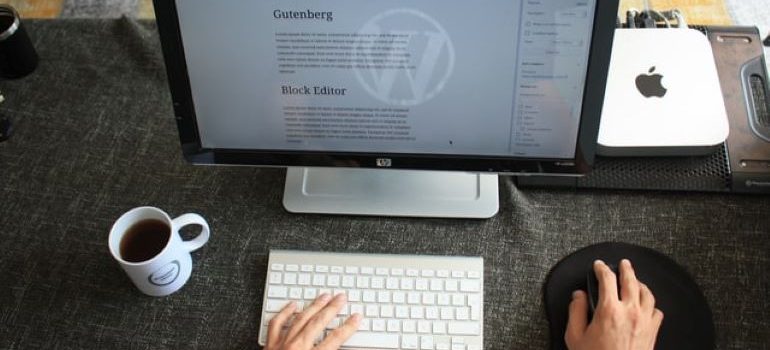
يمكنك عرض جميع منشوراتك المخططة في لوحة تحكم WordPress بالانتقال إلى المنشورات »كل المنشورات. سترى "علامة التبويب المجدولة" وهناك سترى قائمة بجميع منشوراتك القادمة مع التواريخ التي تم التخطيط لنشرها فيها.
كما ترى ، جدولة منشور أمر بسيط للغاية. ومع ذلك ، إذا كنت بحاجة إلى جدولة منشورات متعددة ، فقد يستغرق الأمر بعض الوقت. باستخدام أداة الجدولة المضمنة في WordPress ، يجب عليك أولاً فتح كل منشور وتحديد تاريخ النشر والوقت لكل منشور .
ومع ذلك ، إذا أضفت أداة لمساعدتك في جدولة المنشورات بشكل مجمّع في WordPress ، فيمكنك حل هذه المشكلة بسرعة وسهولة. في الواقع ، ستقدم هذه الأداة الكثير لك ولموقع الويب الخاص بك:
- سيوفر لك الوقت للتركيز على تطوير حركة مرور مدونة WordPress وقراءتها.
- من المفيد أيضًا أن يكون لديك مدونة متعددة المؤلفين . يمكن للجدول الزمني الدقيق أن يبقي الجميع على المسار الصحيح عندما تتعامل مع الكثير من الكتاب المختلفين.
- إن نشر المنشورات بانتظام على موقع WordPress الخاص بك له تأثير هائل على مُحسنات محركات البحث لديك . ستساعدك إضافة أداة جدولة مجمعة على ضمان عدم تفويتك مطلقًا لنشر أي منشور وبالتالي المخاطرة بآثار سلبية غير ضرورية على مُحسّنات محرّكات البحث لديك.
الآن دعنا نلقي نظرة على كيفية جدولة المنشورات بالجملة في WordPress.
أبسط طريقة لجدولة منشورات مجمعة في WordPress
تتمثل إحدى أكبر فوائد امتلاك موقع WordPress على الويب في وجود مكون إضافي لأي شيء قد تحتاجه. ينطبق الأمر نفسه عندما تريد جدولة منشورات مجمعة في WordPress. في هذه الحالة ، المكوّن الإضافي الذي تحتاجه هو المكوّن الإضافي Editorial Calendar. إنه ملحق WordPress مجاني سهل الاستخدام. يسمح لك بإنشاء جدول عن طريق سحب العناصر وإفلاتها .
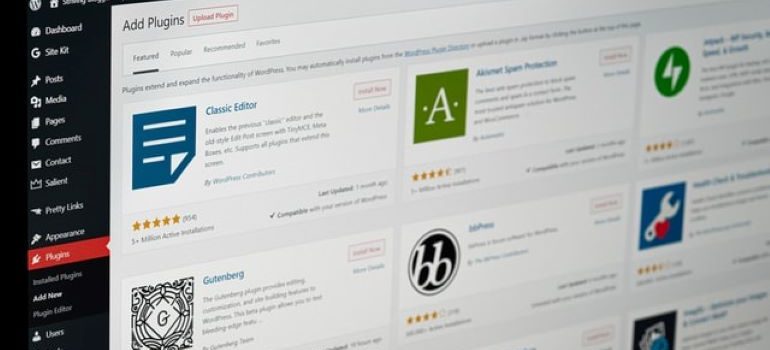
بمجرد تثبيت وتفعيل المكون الإضافي Editorial Calendar ، ستتمكن من رؤية عرض التقويم في لوحة معلومات WordPress الخاصة بك . في الزاوية العلوية اليمنى من شاشتك ، سترى رابط " إظهار المسودات غير المجدولة ". إذا قمت بالنقر فوقه ، فسوف تفتح شريطًا جانبيًا يعرض جميع المسودات غير المجدولة. بينما يكون هذا الشريط الجانبي مرئيًا ، يتغير الرابط إلى " إخفاء المسودات غير المجدولة ".
الخطوة التالية هي أخذ المسودة التي تريد تضمينها في التقويم الخاص بك. ما عليك سوى سحبها وإفلاتها في أي يوم في التقويم . بشكل افتراضي ، سيتم جدولة أي منشور في الساعة 9 صباحًا. ومع ذلك ، يسمح لك التقويم التحريري بتغيير هذا أيضًا. ما عليك سوى تمرير مؤشر الماوس فوق المنشور إذا كنت ترغب في نشره في وقت مختلف والنقر على رابط " تعديل سريع ". نتيجة لذلك ، ستحصل على نافذة منبثقة حيث يمكنك تحديد وقت مختلف لنشر المنشور من القائمة المنسدلة. يمكنك الآن تكرار جميع الخطوات لجدولة جميع المسودات بشكل مجمّع.

كيف تعدل جدولك باستخدام السحب والإفلات؟
في عالم مثالي ، ستجعل جدولك مرة واحدة ثم تتبعه دينياً. على الرغم من ذلك ، في العالم الحقيقي ، هذا ليس هو الحال أبدًا. من المحتمل جدًا أنك ستحتاج إلى إجراء تغييرات على جدولك أو حتى إزالة بعض المنشورات بالكامل.
التقويم التحريري يجعل تعديل التقويم الخاص بك أمرًا سهلاً أيضًا. إذا كنت ترغب في تعديل اليوم الذي تمت فيه جدولة منشور معين لنشره ، فما عليك سوى تحديد ذلك المنشور واسحبه إلى التاريخ الجديد. لحذف منشور مخطط له ، ما عليك سوى الانتقال إلى الزاوية اليمنى العليا من الصفحة والنقر فوق الارتباط " إظهار المسودات غير المجدولة ". الآن اسحب مسودتك وأفلتها في الشريط الجانبي "المسودات غير المجدولة" وأنت على ما يرام. هذه هي الطريقة الأبسط والأكثر فاعلية لإزالة مقال من جدولك.
من المحتمل أن تلاحظ ارتباط " حذف " عند التمرير فوق مشاركة في عرض التقويم أيضًا. لا يؤدي هذا إلى حذف المنشور من التقويم فحسب ، بل يرسله أيضًا إلى سلة المهملات. لذلك إذا كنت تريد إزالة مقالة من جدولك دون حذفها بالكامل ، فاستخدم الشريط الجانبي "المسودات غير المجدولة". بعد كل شيء ، من المهم أن يكون لديك نسخة احتياطية لأنك لا تعرف أبدًا متى سيكون المنشور مفيدًا.
كيفية استخدام التقويم التحريري لإنشاء وجدولة مسودات جديدة بشكل مجمّع؟
يمنحك التقويم التحريري طريقة أخرى لجدولة مسودات مجمعة في WordPress. يمكنك ببساطة إنشاء مسودات فارغة في عرض التقويم ونقلها حول التقويم . هذا مفيد بشكل خاص إذا كنت تتعاون مع عدة مؤلفين. يمكنك ببساطة إنشاء مسودات لجميع منشوراتك المخططة باستخدام طريقة عرض التقويم ، ثم تعيين هذه المسودات إلى مؤلفيك.

بهذه الطريقة ، ستضمن أن كل فرد في فريقك يعرف ما الذي يعملون عليه ومتى يحين موعد نشر مشاركاتهم. تعد إضافة مسودات جديدة أمرًا بسيطًا أيضًا. ما عليك سوى التمرير فوق اليوم الذي تريد نشر المنشور الجديد ، والنقر فوق رابط "منشور جديد" بمجرد ظهوره. ستظهر لك نافذة منبثقة حيث ستحتاج إلى إدخال عنوان المنشور.
إذا كنت ترغب في ذلك ، فستتمكن أيضًا من تحديد التاريخ والساعة لنشر المنشور . يمكنك دائمًا تعديل اليوم والوقت لاحقًا إذا ارتكبت خطأ. ستلاحظ أيضًا قائمة " الحالة " المنسدلة. بشكل افتراضي ، يتم تعيينه على المسودة مما يعني أن التقويم التحريري سيعد مسودة دون نشرها تلقائيًا في التاريخ والساعة اللذين تحددهما.
يمكنك حتى كتابة رسالتك في حقل " المحتوى " في هذه النافذة المنبثقة. على الرغم من أن حقل المحتوى يفتقر إلى خيارات التنسيق المتاحة في محرر منشور WordPress الكامل ، إلا أنه مفيد في تقديم وصف موجز لما يجب أن يتضمنه المنشور. التقويم التحريري هو اختصار مناسب إذا كنت بحاجة إلى الوصول إلى محرر WordPress الكامل . في عرض التقويم ، ما عليك سوى التمرير فوق المنشور ثم النقر فوق الرابط "تحرير". سيؤدي ذلك إلى إظهار محرر WordPress المعتاد.
افكار اخيرة
لذلك إذا كنت تريد جدولة منشورات مجمعة في WordPress ، فإن التقويم التحريري هو أسهل طريقة للذهاب. كما ترى ، يعد استخدامه بسيطًا ومباشرًا ، لذا حتى إذا كان لديك مبتدئين في فريقك ، فنحن على يقين من أنهم سيتعلمون الأمر بسرعة. لحسن الحظ ، يمكنك دائمًا التواصل مع فريق WP Full Care وسيقومون بمساعدتك في أي أمر متعلق بـ WordPress. في نهاية اليوم ، لا شيء يمكنه التغلب على وجود محترفين ذوي خبرة بجانبك يتعاملون مع كل جانب من جوانب موقع الويب الخاص بك ، والتأكد من أنه يعمل بسلاسة.
